Type de sortie
Die Auswahl des Ausgabetyps wird in Abhängigkeit des gewählten Pilotes (STRAKON- oder Windows-Treiber) vorgenommen.Sie können den Plot direkt auf das Gerät oder in eine Datei ausgeben.
Gerät
Die Plotausgabe erfolgt auf das Gerät, welches Sie über die  -Schaltfläche in der Liste wählen:
-Schaltfläche in der Liste wählen:
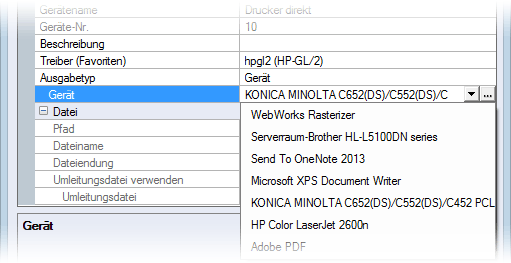
Bei verwendetem Windows-Treiber windrv oder cwindrv wählen Sie über den Windows-Dialog einen im Betriebssystem hinterlegten Drucker mit den jeweiligen Einstellungen: Bild ändern ?????
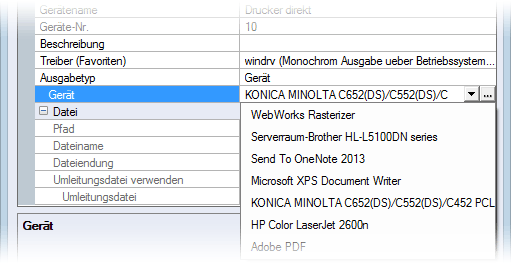
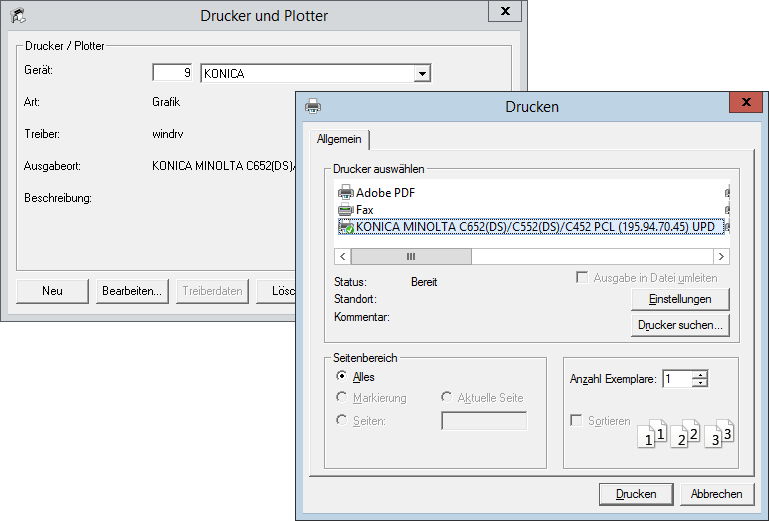
Anmerkung: |
|---|
Wird der Plan mit einem Windows-Treiber windrv oder cwindrv direkt auf das Gerät ausgegeben, bestimmen Sie die Druckereinstellungen (Blattformat, Seite einrichten usw.) über die 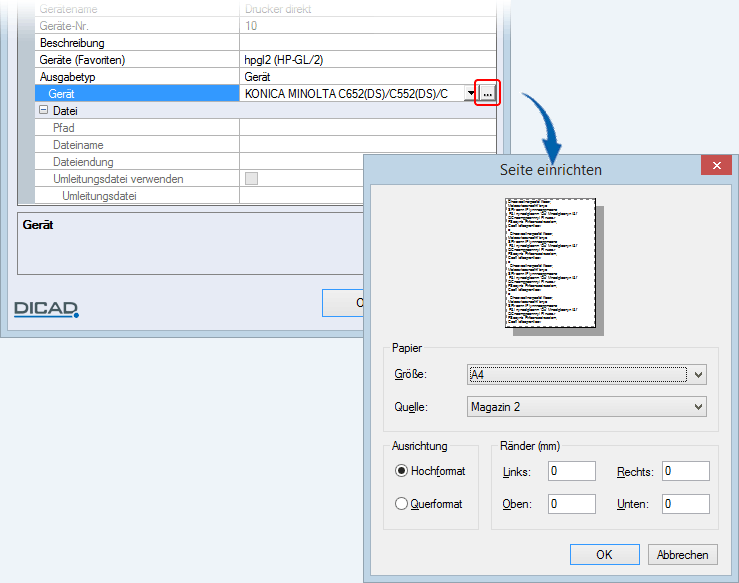 |
Datei
Die Ausgabe erfolgt in eine Datei, z.B. in die Plotdatei stddplo. Sie geben den Zielpfad, den Dateinamen und die Endung ein. Über die  Schaltfläche können Sie in der folgenden Dialogbox einen Ordner suchen oder neu erstellen:
Schaltfläche können Sie in der folgenden Dialogbox einen Ordner suchen oder neu erstellen:
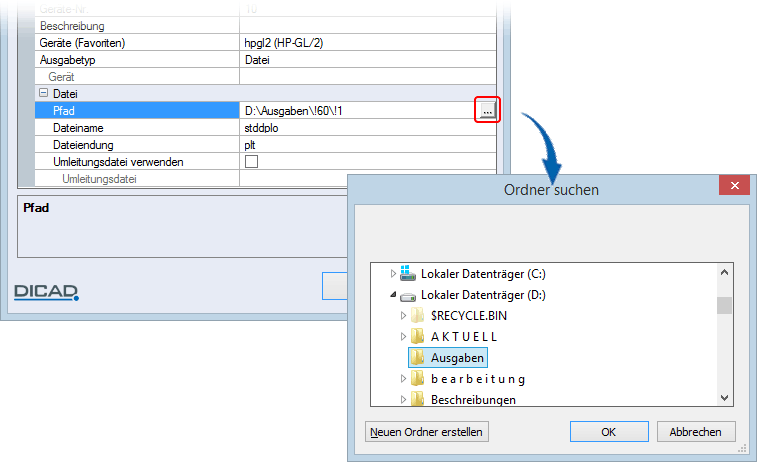
Für den Zielpfad und Dateinamen stehen Ihnen alle Kennungen der Plantexte (siehe Kapitel Entrée / accessibilité, Appliquer les textes du plan) zur Verfügung, z.B. D:\Ausgaben\!60\!1
Umleitungsdatei verwenden
Soll nach der Erzeugung der Plotdatei, z.B. einer PDF-Datei, auch eine Umleitung der PDF-Datei erfolgen, z.B. die PDF-Datei soll in einen weiteren Pfad kopiert werden, schalten Sie die Option Umleitungsdatei verwenden ein. Wählen Sie über die  -Schaltfläche eine bereits vorhandene Umleitungsdatei in der Auswahlliste oder vergeben Sie einen Namen für eine neue Umleitungsdatei, z.B. PDF-Kopieren. Anschließend bestimmen Sie über die
-Schaltfläche eine bereits vorhandene Umleitungsdatei in der Auswahlliste oder vergeben Sie einen Namen für eine neue Umleitungsdatei, z.B. PDF-Kopieren. Anschließend bestimmen Sie über die  Schaltfläche im Editor die Parameter für die Umleitung und speichern die Eingabe.
Schaltfläche im Editor die Parameter für die Umleitung und speichern die Eingabe.
Beispiel:
Die PDF-Datei wird im Ordner D:\Ausgaben\!60 erzeugt und soll anschließend auf dem Server n:\projekte kopiert werden. Text in Dialogbox ?????
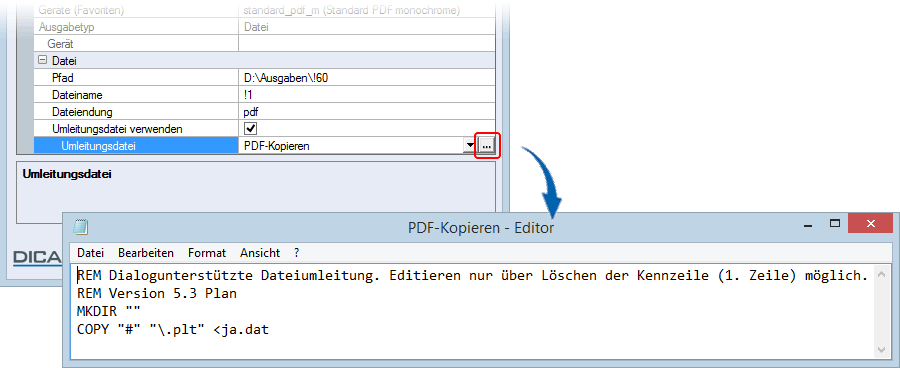
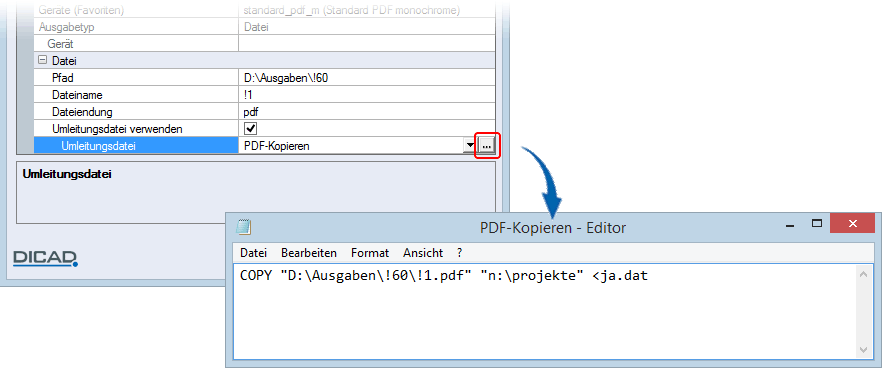
Anmerkung: |
|---|
- Sie dürfen alle Kennungen der Plantexte, z.B. !60, verwenden. - Zielpfad inkl. Dateinamen sind in Anführungszeichen einzuschließen, z.B. “C:...“. Dies ist erforderlich, wenn der Pfad oder der Dateinamen ein Leerzeichen enthält bzw. enthalten soll. |